عندما تقوم بتوصيل القرص الصلب الخارجي بجهاز الكمبيوتر الخاص بك ، قد تجد أن نظام التشغيل قد اكتشف محرك الأقراص الثابتة لديك ، لكنك غير قادر على فتحه.
يمكن أن تحدث مثل هذه المشكلة بسبب عدة عوامل ، وإذا كنت قلقًا من أنك لن تتمكن من الوصول إلى محرك الأقراص مرة أخرى وتفكر في "كيفية إصلاح محرك الأقراص الصلبة الخارجي ، وليس الفتح؟"
ليست هناك حاجة لبدء الذعر! يمكنك اتباع دليلنا الكامل لمعرفة السبب وراء عدم إمكانية الوصول إلى القرص الصلب ، وسنوجهك أيضًا خلال عملية كيفية إصلاح محرك الأقراص الثابتة الخارجي هذا و استعادة البيانات المحذوفةعلى طول الطريق أيضا.
الجزء 1. لماذا يتم التعرف على محرك الأقراص الصلبة الخارجي ولكن لا يمكن الوصول إليه؟
قد تكون هناك عدة أسباب وراء فشل محرك الأقراص الثابتة الخارجي في الاستجابة لجهاز الكمبيوتر الشخصي الذي يعمل بنظام Windows. يمكن أن يكون ناتجًا عن بعض الخلل الفني في نظام التشغيل الخاص بك ، أو قد يكون بسبب عطل في الأجهزة الداخلية لمحرك الأقراص. يمكن أن يحدث أيضًا عندما تفشل في توصيل الجهاز عبر منفذ USB بشكل صحيح.

في معظم الأحيان ، يتم حل هذه المشكلة عند إعادة توصيل محرك الأقراص بجهاز الكمبيوتر أو إعادة تشغيل النظام مرة أخرى بالكامل. ولكن إذا استمرت هذه المشكلة في محرك الأقراص الثابتة لديك وظلت مرئية على النظام ولكنها لم تفتح ، حتى إذا قمت بتوصيلها بنظام كمبيوتر آخر. ثم قد تكون هناك مشكلة أعمق في اللعب مع القرص الصلب. فيما يلي قائمة المشاكل التي يمكن أن تكون وراء مشكلة القرص الصلب الخارجي.
- وجود قطاعات تالفة ناتجة عن إزالة محرك الأقراص بشكل غير لائق من جهاز الكمبيوتر دون اتباع بروتوكول الإزالة.
- يحدث عطل ميكانيكي بسبب إسقاط محرك الأقراص على الأرض.
- الفيروسات أو البرامج الضارة ناتجة عن فتح موقع أو ملف سيئ التصور.
- مشكلة في برنامج التشغيل ناتجة عن خلل في البرنامج.
مهما كان السبب وراء هذه المشكلة ، في هذه المقالة ، سنساعدك في إصلاح محرك الأقراص الثابتة الخاص بك ، والذي سيسمح لك بالوصول إلى الملفات المهمة بداخله.
الجزء 2. كيفية إصلاح القرص الصلب الخارجي الذي تم اكتشافه ولكن لم يفتح؟
قبل الشروع في عملية إصلاح مشكلات محرك الأقراص الثابتة ، تحتوي بعض محركات الأقراص الخارجية على كبلات طاقة أو مفتاح طاقة فعلي ، والذي يجب أن يكون قيد التشغيل في جميع الأوقات حتى تتمكن من إجراء العمليات على القرص. إنها خطوة بسيطة ، لكن يجب عليك التحقق منها قبل أي شيء.

بعد التحقق من مفتاح التشغيل / الإيقاف ، يمكنك المتابعة لإجراء حلول أخرى لإصلاح مشكلة عدم إمكانية الوصول.
الحل 1. تحقق من الأجهزة الخارجية:
قبل تنفيذ أي خطوة ، يُنصح بالتحقق من صحة الأجهزة الخارجية لنظامك وملحقات محرك الأقراص ، وهي كالتالي:
1. منفذ USB.
2. كابل الطاقة / البيانات.
يرجى اتباع هذه الخطوات للتحقق مما إذا كانت المشكلة تتعلق بمحرك الأقراص أو بجهاز الكمبيوتر الخاص بك.
- يُنصح بتوصيل محرك الأقراص الصلبة الخارجي في نظام آخر للتحقق مما إذا كان هناك نوع من المشكلات في جهاز الكمبيوتر الخاص بك.
- يرجى محاولة إعادة توصيل الجهاز ببعض منافذ USB المختلفة ، حيث إن الاستخدام المتكرر لأحد المنافذ قد يتسبب في بعض التآكل والتلف مما قد يؤدي إلى فك المفصلات.
- جرب كبل البيانات الخاص بمحرك الأقراص الخارجي على جهاز آخر لترى أنه يعمل بشكل صحيح. قد يؤدي الاستخدام العرضي والمتكرر لكابل الطاقة إلى فقد وظائفه.
الحل 2. أعد تشغيل الكمبيوتر:
ربما تكون إعادة التشغيل هي الحل الأكثر طبيعية لعدم استجابة محرك الأقراص الثابتة. عادةً ما يحل هذا الإصلاح الخطأ نصف الوقت. هناك العديد من الطرق لإعادة تشغيل جهاز الكمبيوتر الخاص بك ، لكننا سنجربها بالطريقة التقليدية ، لذا يرجى اتباع دليلنا لتنفيذ هذا الحل.
- افتح قائمة ابدأ.
- انقر فوق إعادة التشغيل.
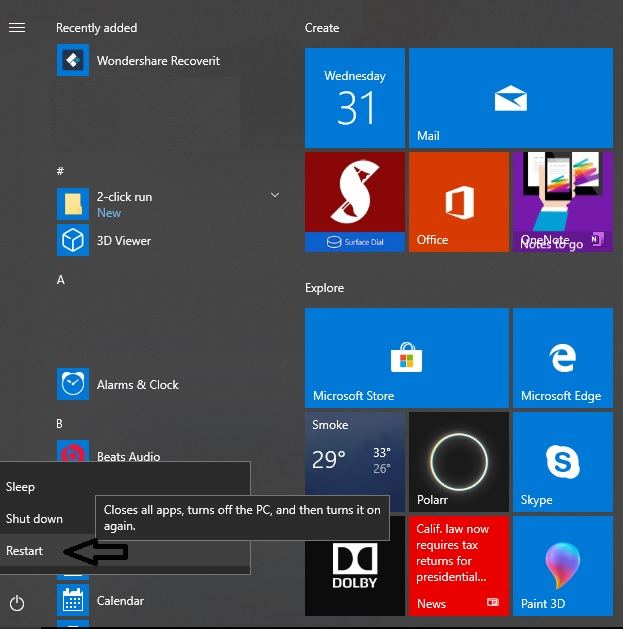
- بعد إعادة تشغيل النظام ، حاول توصيل الجهاز بجهاز الكمبيوتر لمراجعة المشكلة المطروحة. إذا استمرت المشكلة ، فانتقل إلى الحل التالي.
الحل 3. تحديث برنامج تشغيل القرص:
إذا واصلت إزالة جهازك بشكل عرضي من الكمبيوتر ، فقد يتسبب ذلك في نوع من الضرر لبرنامج تشغيل محرك الأقراص الثابتة. يمكن إصلاح هذه المشكلة عن طريق إعادة تثبيت أو تحديث محركات الأقراص الصلبة الخارجية ، والتي يمكن أن تصلح أي مشكلة في جهاز التخزين الخاص بك.
تعريف محرك القرص الصلب:
تعريف محرك القرص الخارجي مشابه جدًا لمحرك الأقراص الصلبة الداخلي على الكمبيوتر ، والذي يتكون من طبق دوار بسطح مغناطيسي يخزن بسرعة البيانات المشفرة رقميًا. كما أنه يوفر وسائل الاتصال بين محرك الأقراص والكمبيوتر المتصل به. يعمل عن طريق إعطاء الرقم التسلسلي / رقم الطراز للقرص الصلب بالإضافة إلى المعلومات المادية (القطاعات والرؤساء وسعة التخزين) لنظام التشغيل حتى يتمكن من التعرف عليه.
اتبع دليل الحلول خطوة بخطوة للتحقق من برامج التشغيل الخاصة بك.
- افتح Device Manager على جهاز الكمبيوتر الخاص بك عن طريق إدخال الاسم في شريط البحث.
- انقر بزر الماوس الأيمن فوق محرك القرص الصلب الخاص بك.
- انقر فوق خصائص.

- انقر فوق علامة التبويب برنامج التشغيل وانقر فوق تحديث برنامج التشغيل.

- انقر فوق "البحث تلقائيًا عن برنامج التشغيل المحدث" ، أو يمكنك النقر فوق "تصفح جهاز الكمبيوتر الخاص بي للحصول على برنامج التشغيل" إذا كان لديك ملف برنامج التشغيل على جهاز الكمبيوتر الخاص بك.
- سيبدأ النظام في البحث عن برنامج الغواص الخاص بك ، ويمكنك أيضًا إلغاء تثبيت الجهاز وإعادة تثبيته باستخدام نفس الأداة المساعدة.

- سيقوم جهاز الكمبيوتر الخاص بك بتحديث البرنامج تلقائيًا إذا كان هناك تحديث جديد. بخلاف ذلك ، سيُعلمك أن "أفضل برامج التشغيل لجهازك مثبتة بالفعل.

- إذا استمرت المشكلة بعد ذلك ، فانقر فوق إغلاق وانتقل إلى الحل التالي.
الحل 4. إصلاحه عن طريق إدارة الأقراص وتهيئته:
ستتمكن من الوصول إلى خصائص وتخزين محرك أقراص التخزين الخارجي الخاص بك بمساعدة الأداة المساعدة لإدارة الأقراص. يمكنه إنشاء قسم جديد داخل الجهاز ، إذا كانت هناك مساحة غير مخصصة وتعيين حرف جديد لها لتمكين الوصول. اتبع حلنا أدناه:
- افتح إدارة الأقراص من خلال قائمة ابدأ.
- انقر بزر الماوس الأيمن على أيقونة محرك الأقراص الخارجي.
- إذا وجدت مساحة غير مخصصة ، فانقر فوق حجم جديد بسيط وانقر فوق التالي.

- قم بتعيين حرف لمحرك الأقراص وانقر فوق التالي.

- حدد خيار "عدم التنسيق" وادفع "التالي".
- انقر فوق "إنهاء".
- يمكنك أيضًا تهيئة الجهاز عن طريق النقر بزر الماوس الأيمن على أيقونة محرك الأقراص واختيار التنسيق.
الحل 5. قم بتشغيل مستكشف أخطاء Windows ومصلحها:
يمكنك إصلاح مشكلات معينة من خلال الأداة المساعدة لاستكشاف الأخطاء وإصلاحها لـ Windows ، والتي تعمل على أتمتة التشخيص وإصلاح المشكلة مع نظام الكمبيوتر الخاص بك. اتبع دليلنا لاستخدام الأداة المساعدة لاستكشاف الأخطاء وإصلاحها لـ windows ، والتي قد تصلح مشكلة عدم إمكانية الوصول إلى محرك الأقراص الثابتة.
- افتح قائمة ابدأ وانقر على الإعدادات.
- انقر فوق استكشاف الأخطاء وإصلاحها وابحث عن الأجهزة والأجهزة.
- انقر فوق تشغيل مستكشف الأخطاء ومصلحها.

- سيبدأ مستكشف الأخطاء ومصلحها في البحث عن المخالفات في جهاز الكمبيوتر.
- سيُعلمك بعد الانتهاء من الفحص وينصحك بتطبيق الإصلاح في حالة اكتشاف أي مشكلة. سيطالبك اختيار الخيار بإعادة تشغيل الكمبيوتر.

الحل 6. قم بتشغيل CHKDSK لإصلاح القرص:
يمكنك استخدام مرفق CHKDSK باستخدام موجه الأوامر على جهاز الكمبيوتر الخاص بك. قبل استخدام الأمر check disk ، من المهم معرفة نوع الوظائف التي يؤديها لإصلاح مشاكل محددة متعلقة بالقرص.
1. يقوم بمسح سلامة نظام الملفات والبيانات الوصفية لنظام الملفات على وحدة تخزين على القرص.
2. يقوم بإصلاح جميع أنواع أخطاء نظام الملفات المنطقية التي يعثر عليها أثناء الفحص.
3. من خلال فحص القرص ، يكتشف CHKDSK القطاعات الجيدة والسيئة للقرص المحدد.
اتبع الإجراء الخاص بنا لتشغيل أمر check disk على محرك الأقراص الثابتة الخارجي لاكتشاف المشكلات.
- افتح موجه الأوامر على جهاز الكمبيوتر الخاص بك من خلال قائمة ابدأ.
- قم بتشغيل البرنامج كمسؤول.
- سيتم فتح نافذة موجه الأوامر ، واكتب الأمر التالي داخل الشاشة ، واضغط على Enter.
chkdsk X: /r /f where X is the external hard drive letter and /r & /f are the parameters of CHKDSK.
- سيقوم الأمر بتشغيل الفحص الخاص به. بمجرد اكتمال الفحص ، أزل محرك الأقراص وأعد توصيله مرة أخرى بجهاز الكمبيوتر لمعرفة ما إذا كان الإجراء يعمل أم لا.

الجزء 3. كيفية استرداد البيانات من القرص الصلب لم يتم الكشف عنها؟
إذا حددت حل تهيئة محرك الأقراص الخارجي ، فسيؤدي ذلك إلى محو جميع البيانات. إذا كانت الملفات الموجودة داخل محرك الأقراص الثابتة لا يمكن الاستغناء عنها وكنت تنوي استخدامها مرة أخرى ، فيمكنك استرداد جميع بياناتك. يمكن استعادة البيانات حتى تقوم باستبدال ذاكرة محرك الأقراص ببيانات جديدة. لاسترداد الملفات ، يُطلب منك إجراء عملية استرداد باستخدام أداة استعادة البيانات لنظام التشغيل Windows ، ولا يوجد أفضل من Recoverit Data Recovery أداة Wondershare.
ميزات Recoverit:
- يعمل على جميع أنواع الأجهزة المحمولة (USB ، HDD).
- يستعيد البيانات بأكثر من 1000 تنسيق ملف معروف في عالم التكنولوجيا.
- يدعم Recoverit جميع أنواع تنسيقات نظام الملفات مثل exFAT و FAT32 و HFS و NTFS.
- إنها تحافظ على بياناتك آمنة وتستعيدها بكفاءة 96٪.
- وهي متوفرة على كل من macOS و Windows PC.
لاستعادة جميع ملفاتك ، أنت مطالب باتباع عمليتنا المكونة من ثلاث خطوات لاستعادة الملفات المحذوفة بعد تثبيت التطبيق.
1. حدد الموقع:
يرجى اتباع الخطوات المذكورة أدناه للبدء.
- قم بتشغيله من قائمة ابدأ.
- حدد "موقع" محرك الأقراص الثابتة الخارجي.
- انقر فوق الزر "ابدأ" لبدء العملية.

2. فحص البيانات المفقودة:
- ستبدأ عملية الفحص. سيستغرق الفحص بعض الوقت ، اعتمادًا على مساحة التخزين على القرص الصلب الخارجي.
- ستظهر نافذة منبثقة لإكمال الفحص على الشاشة مع نغمة تنبيه.
- يوجد أيضًا زر إيقاف مؤقت وإيقاف ، والذي يمكنك من إيقاف عملية الفحص.
- سيتم عرض النتائج ، والتي ستتمكن من عرضها من قسم نوع الملف ومسار الملف.
- يمكنك إيقاف فحص استرداد القرص مؤقتًا أو إيقافه بالنقر فوق الزر إيقاف مؤقت / أو إيقاف.

3. استعادة البيانات المفقودة:
- يتيح Recoverit للمستخدمين معاينة الملفات المستردة ، مما سيمكنك من التحقق من صحة البيانات المحذوفة.
- يمكنك تحديد ملفاتك واستردادها بالنقر فوق الزر "استرداد" لاستعادة بياناتك مرة أخرى.

الكلمات الختامية:
الأمر متروك تمامًا للصيانة الشخصية والتعامل مع أجهزة الكمبيوتر وكيفية الحفاظ على حماية جهاز الكمبيوتر الخاص بك باستخدام بعض برامج مكافحة الفيروسات الجيدة. يُنصح بالتحقق من طريقة توصيل محرك الأقراص داخل منفذ USB. أنت مطالب أيضًا بالضغط على زر الإخراج قبل إزالة القرص من الكمبيوتر. من المهم أيضًا أن تتحقق من صحة جهاز التخزين الخارجي بانتظام عن طريق مسحه ضوئيًا من خلال الأداة المساعدة CHKDSK.
أنت الآن تعرف ستة حلول ممكنة لإصلاح محرك الأقراص الثابتة في حالة ظهور أي مشكلة من هذا القبيل. ومع ذلك ، إذا كنت لا تزال غير قادر على الوصول إلى ملفاتك أو قمت بتهيئة محرك الأقراص بالكامل ، فيمكنك استرداد هذه الملفات باستخدام برنامج Recoverit Data Recovery للوصول إلى جميع البيانات المهمة واستعادتها.

Khalid Abdullahi
contributor Editor
Generally rated4.5(105participated)